京喜前端自動化測試之路(小程式篇)
阿新 • • 發佈:2020-07-16

作者:阿翔
如果你已經閱讀過 [《京喜前端自動化測試之路(一)》](https://mp.weixin.qq.com/s/VhvXTNuM7TSfFtzBVmhTyg),可跳過前言部分閱讀。
## 前言
**京喜**(原京東拼購)專案,作為京東戰略級業務,擁有千萬級別的流量入口。為了保障線上業務的穩定執行,每月例行開展前端容災演習,主要包含小程式及 H5 版本,要求各頁面各模組在異常情況下進行適當的降級處理,不能出現空窗、樣式錯亂、不合理的錯誤提示等體驗問題。
容災演習是一項長期持續的工作,且涉及頁面功能及場景多,人工的切換場景模擬異常導致演習效率較低,因此想通過開發自動化測試工具來提升演習效率,讓容災演習工作隨時可以輕鬆開展。由於京喜 H5 和小程式場景差異比較大,自動化測試分 H5 和小程式兩部分進行。前期已經分享過 H5 的自動化測試方案 —— `京喜前端自動化測試之路(一)`,本文則主要講述小程式版的自動化測試方案。
綜上所述,我們希望京喜小程式自動化測試工具可以提供以下功能:
1. 訪問目標頁面,對頁面進行截圖;
2. 模擬使用者點選、滑動頁面操作;
3. 網路攔截、模擬異常情況(介面響應碼 500、介面返回資料異常);
4. 操作快取資料(模擬有無快取的場景等)。
## 小程式自動化 SDK
聊到小程式的自動化工具,微信官方為開發者提供了一套小程式自動化 SDK —— [miniprogram-automator](https://www.npmjs.com/package/miniprogram-automator) , 我們不需要關注技術選型,可直接使用。
>小程式自動化 SDK 為開發者提供了一套通過外部指令碼操控小程式的方案,從而實現小程式自動化測試的目的。
>如果你之前使用過 [Selenium WebDriver](https://www.selenium.dev/projects/) 或者 [Puppeteer](https://pptr.dev/),那你可以很容易快速上手。小程式自動化 SDK 與它們的工作原理是類似的,主要區別在於控制物件由瀏覽器換成了小程式。
**特性**
通過該 SDK,你可以做到以下事情:
- 控制小程式跳轉到指定頁面
- 獲取小程式頁面資料
- 獲取小程式頁面元素狀態
- 觸發小程式元素繫結事件
- 往 AppService 注入程式碼片段
- 呼叫 wx 物件上任意介面
- ...
**示例**
```js
const automator = require('miniprogram-automator')
automator
.launch({
cliPath: '/Applications/wechatwebdevtools.app/Contents/MacOS/cli', // 工具 cli 位置(絕對路徑)
projectPath: 'path/to/project', // 專案檔案地址(絕對路徑)
})
.then(async miniProgram => {
const page = await miniProgram.reLaunch('/pages/index/index')
await page.waitFor(500)
const element = await page.$('.banner')
console.log(await element.attribute('class'))
await element.tap()
await miniProgram.close()
})
```
綜上所述,我們選擇使用官方維護的 SDK —— `miniprogram-automator` 開發小程式的自動化測試工具,通過 SDK 提供的一系列 API ,實現訪問目標頁面、模擬異常場景、生成截圖的過程自動化。最後再通過人工比對截圖,判斷頁面降級處理是否符合預預期、使用者體驗是否友好。
## 實現方案
**原來的容災演習過程:**
小程式的通訊方式改成 HTTPS ,通過 [Whistle](https://wproxy.org/whistle/) 對介面返回進行修改來模擬異常情況,驗證各頁面各模組的降級處理符合預期。
**現階段的容災演習自動化方案:**
我們將容災演習過程分為`自動化流程`和`人工操作`兩部分。
**自動化流程:**
1. 啟動微信開發者工具(開發版);
2. 訪問目標頁面,模擬使用者點選、滑動等行為;
2. 模擬異常場景:攔截網路請求,修改介面返回資料(介面返回 500、異常資料等);
3. 生成截圖。
**人工操作:**
自動化指令碼執行完畢後,人工比對各個場景的截圖,判斷是否符合預期。
**方案流程圖:**
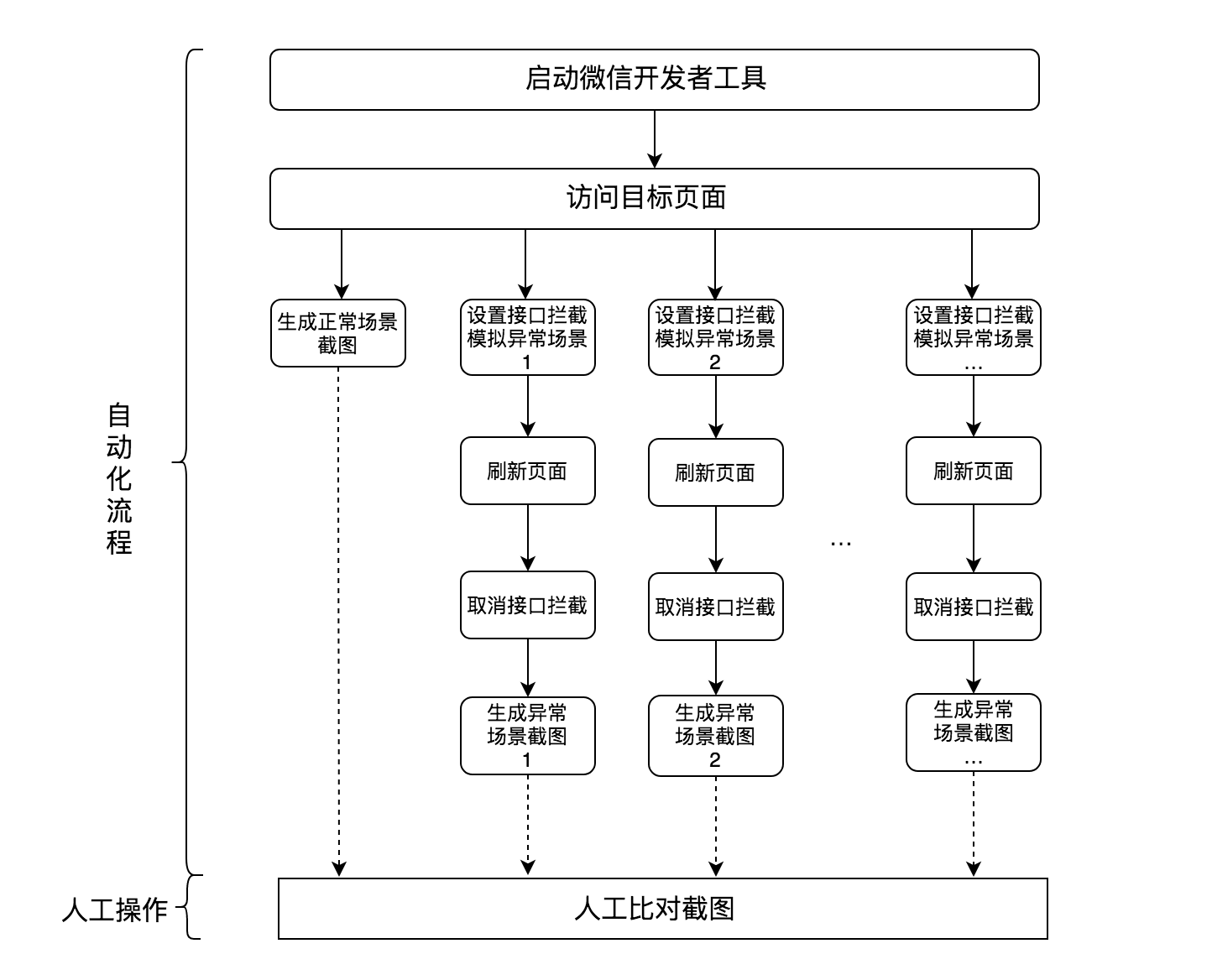
## 開發實錄
### 快速建立測試用例
為了提高測試指令碼的可維護性、擴充套件性,我們將測試用例的資訊都配置到 JSON 檔案中,這樣編寫測試指令碼的時候,我們只需關注測試流程的實現。
測試用例 JSON 資料配置包括`公用資料(global)`和`私有資料`:
`公用資料(global)`:各測試用例都需要用到的資料,如:模擬訪問的目標頁面地址、名字、描述、裝置型別等。
`私有資料`: 各測試用例特定的資料,如測試模組資訊、api 地址、測試場景、預期結果、截圖名字等資料。
```json
{
"global": {
"url": "/pages/index/index",
"pageName": "index",
"pageDesc": "首頁",
"device": "iPhone X"
},
"homePageApi": {
"id": 1,
"module": "home_page_api",
"moduleDesc": "首頁主介面",
"api": "https://xxx",
"operation": "模擬響應碼 500",
"expectRules": [
"1. 有快取資料,顯示容災兜底資料",
"2. 請求容災介面,顯示容災兜底資料",
"3. 容災介面異常,顯示信異常息、重新整理按鈕",
"4. 恢復網路,點選重新整理按鈕,顯示正常資料"
],
"screenshot": [
{
"name": "normal",
"desc": "正常場景"
},
{
"name": "500_cache",
"desc": "有快取-主介面返回500"
},
{
"name": "500_no_cache",
"desc": "無快取-主介面返回500-容災兜底資料"
},
{
"name": "500_no_cache_500_disaster",
"desc": "無快取-主介面返回500-容災兜底介面返回500"
},
{
"name": "500_no_cache_recover",
"desc": "無快取-返回500-恢復網路"
}
]
},
…
}
```
### 編寫測試指令碼
我們以京喜首頁主介面的測試用例為例子,通過模擬主介面返回 500 響應碼的異常場景,驗證主介面的異常處理機制是否完善、使用者體驗是否友好。
**預期效果:**
- 主介面異常,有快取資料,顯示快取資料
- 主介面異常,無快取資料,則請求容災介面,顯示容災兜底資料
- 主介面、容災介面異常,無快取資料,顯示信異常息、重新整理按鈕
- 恢復網路,點選重新整理按鈕,顯示正常資料
**測試流程:**
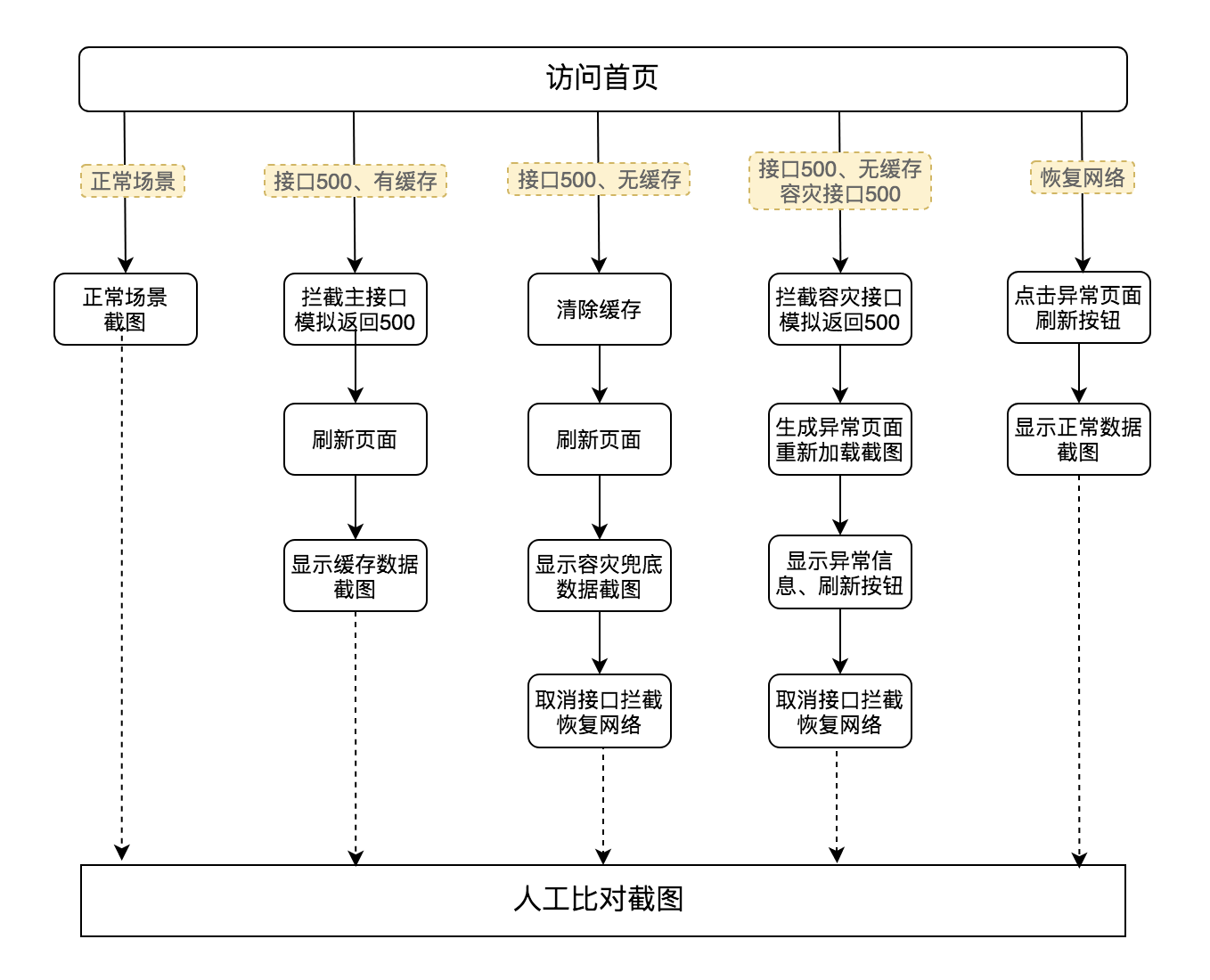
**場景實現:**
根據測試流程以及配置的測試用例資訊,編寫測試指令碼,模擬測試用例場景:
1. 訪問頁面
```js
const miniProgram = await automator.launch({
cliPath: '/Applications/wechatwebdevtools.app/Contents/MacOS/cli', // 開發者工具命令列工具(絕對路徑)
projectPath: 'jx_project', // 專案地址(絕對路徑)
})
await miniProgram.reLaunch('/pages/index/index')
```
2. 生成截圖
```js
await miniProgram.screenshot({
path: 'jx_weapp_index_home_page_500.png'
})
```
3. 模擬異常資料
```js
const getMockData = (url, mockType, mockValue) => {
const result = {
data: 'test',
cookies: [],
header: {},
statusCode: 200,
}
switch (mockType) {
case 'data':
result.data = getMockResponse(url, mockValue) // 修改返回資料
break
case 'cookies':
result.cookies = mockValue // 修改返回資料
break
case 'header':
result.header = mockValue // 修改返回響應頭
break
case 'statusCode':
result.statusCode = mockValue // 修改返回響應頭
break
}
return {
rule: url,
result
}
}
// 修改本地儲存資料
const mockValue = {
data: {
modules: [{
tpl:'3000',
content: []
}]
}
}
const mockData = [
getMockData(api1, 'statusCode', 500), // 模擬介面返回 500
getMockData(api2, 'data', mockValue) // 模擬介面返回異常資料
...
]
```
4. 攔截介面請求,修改返回資料
```js
const interceptAPI = async (miniProgram, url, mockData) => {
try {
await miniProgram.mockWxMethod(
'request',
function(obj, data) { // 處理返回函式
for (let i = 0, len = data.length; i < len; i++) {
const item = data[i]
// 命中規則的返回 mockData
if (obj.url.indexOf(item.rule) > -1) {
return item.result
}
}
// 沒命中規則的真實訪問後臺
return new Promise(resolve => {
obj.success = res => resolve(res)
obj.fail = res => resolve(res)
/ origin 指向原始方法
this.origin(obj)
})
},
mockData, // 傳入 mock 資料
)
} catch (e) {
console.error(`攔截【${url}】API報錯`)
console.error(e)
}
}
await interceptAPI(interceptAPI, url, mockData)
```
+ `miniProgram.mockWxMethod`:覆蓋 wx 物件上指定方法的呼叫結果。利用該 API,可以覆蓋 wx.request API,攔截網路請求,修改返回資料。
+ 目前是本地儲存一份介面返回的 JSON 資料,通過修改本地的 JSON 資料生成 mockData。若需要修改介面實時返回的資料,可在 `obj.success` 中獲取實時資料並修改。
5. 清除快取
```js
try {
await miniProgram.callWxMethod('clearStorage')
} catch (e) {
await console.log(`清除快取報錯: `)
await console.log(e)
}
```
6. 點選重新整理按鈕
```js
const page = await miniProgram.currentPage()
const $refreshBtn = await page.$('.page-error__refresh-btn') // 同 WXSS,僅支援部分 CSS 選擇器
await $refreshBtn.tap()
```
7. 取消攔截,恢復網路
```js
const cancelInterceptAPI = async (miniProgram) => {
try {
await miniProgram.restoreWxMethod('request') // 重置 wx.request ,消除 mockWxMethod 呼叫的影響。
} catch (e) {
console.error(`取消攔截【${url}】API報錯`)
console.error(e)
}
}
await cancelInterceptAPI(miniProgram)
```
### 啟動自動化測試
由於第一階段的測試工具尚未平臺化,先通過在終端輸入命令列,執行指令碼的方式,啟動自動化測試。
在專案的 package.json 檔案中,使用 scripts 欄位定義指令碼命令:
```json
"scripts": {
"start": "node pages/index/index.js"
},
```
**執行環境:**
- 安裝 Node.js 並且版本大於 8.0
- 基礎庫版本為 2.7.3 及以上
- 開發者工具版本為 1.02.1907232 及以上
**執行:**
在終端切入到專案根目錄路徑,輸入以下命令列,就可以啟動測試工具,執行測試指令碼。
```
$ npm run start
```
### 測試結果
**人工比對截圖結果:**
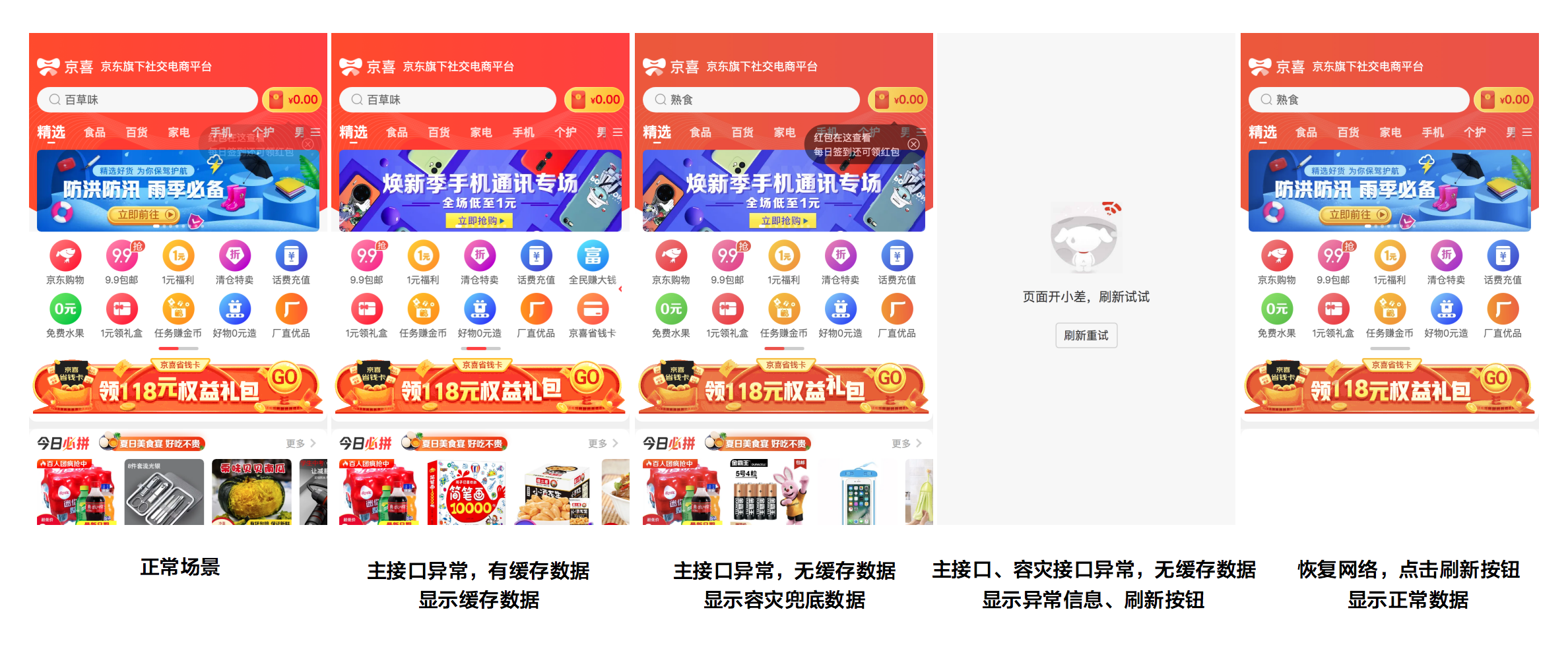
**執行指令碼示例:**
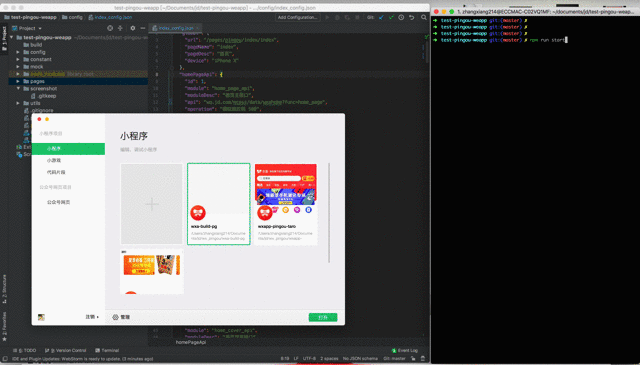
### 使用 SDK,你必須知道 Shadow DOM
當我們想控制小程式頁面時,需獲取頁面例項 page,利用 page 提供的方法控制頁面內的元素。
比如,當我們想點選頁面中搜索框時,我們一般會這麼做:
```js
const page = await miniProgram.currentPage()
const $searchBar = await page.$('search-bar')
await $searchBar.tap()
```
但這樣真的可行嗎?答案是:
試試就知道了。
執行這段測試指令碼後生成的截圖:
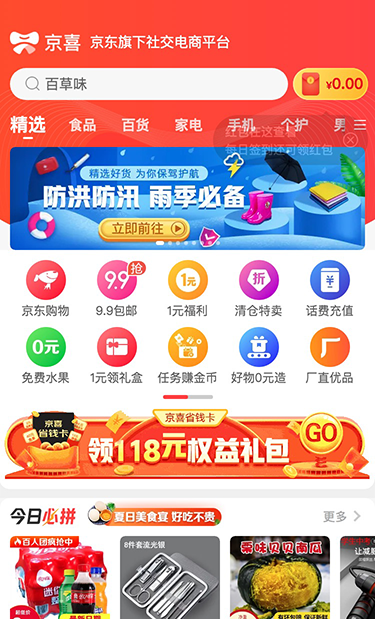
我們得到的結果是:根本沒有觸發點選事件。
**Shadow DOM:**
它是 HTML 的一個規範,它允許在文件( document )渲染時插入一顆DOM元素子樹,但是這個子樹不在主 DOM 樹中。
它允許瀏覽器開發者封裝自己的 HTML 標籤、css 樣式和特定的 javascript 程式碼、同時開發人員也可以建立類
